win10微软商店提示无法加载页面怎么解决 win10微软商店加载不了页面如何修复
更新时间:2023-11-24 14:25:48作者:zheng
有些用户打开了win10电脑的微软商店之后发现商店页面显示无法加载页面,这该怎么办呢?今天小编教大家win10微软商店提示无法加载页面怎么解决,操作很简单,大家跟着我的方法来操作吧。
解决方法:
1、尝试新建一个本地管理员账户,用新建账户登陆电脑查看应用商店是否正常;
2、按住Windows键+R键,输入“ wsreset” ,按下回车键重置应用商店;

3、在Windows键+X键,点击管理员命令提示符中运行 netsh winsock reset ;
4、打开命令提示符(管理员),依次输入:
DISM.exe /Online /Cleanup-image /Scanhealth
DISM.exe /Online /Cleanup-image /Restorehealth

5、即可完成修复,正常打开应用商店!
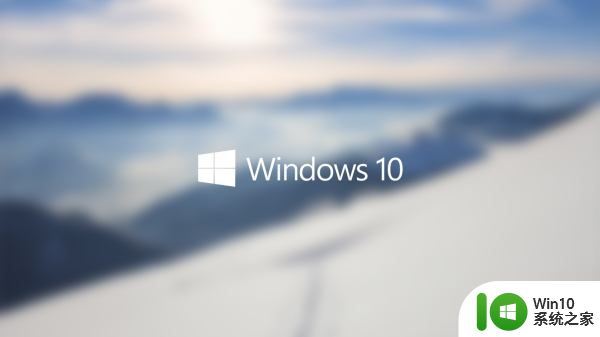
以上就是win10微软商店提示无法加载页面怎么解决的全部内容,碰到同样情况的朋友们赶紧参照小编的方法来处理吧,希望能够对大家有所帮助。
win10微软商店提示无法加载页面怎么解决 win10微软商店加载不了页面如何修复相关教程
- win10商店登录界面一直显示加载,无法登录怎么办 如何解决win10微软商店登录页面无法加载或一直转圈的问题
- win10商店支付页面加载不出来怎么修复 Win10商店支付页面无法加载解决方法
- 打开win10商店显示无法加载页面如何解决 win10商店无法加载页面怎么办
- win10商城显示无法加载页面怎么办 win10应用商店无法加载页面解决方法
- 详解win10商店无法加载页面的处理方法 win10商店无法加载页面的原因
- window10应用商店打不开无法加载页面处理方法 window10应用商店无法加载页面解决方案
- win10商店下载不了软件怎么办 win10商店下载不了软件如何修复
- windows10系统微软应用商店加载不出来解决方法 windows10系统微软应用商店无法加载怎么办
- 网吧win10如何下载微软应用商店 网吧怎么下载win10应用商店
- win10微软商店应用下载不了解决方法 win10商店无法下载软件的解决办法
- win10使用微软应用商店下载软件出现错误代码0x80070426怎么处理 Win10微软应用商店下载软件出现错误代码0x80070426解决方法
- win10打不开微软商店显示错误代码0x80072efd如何修复 win10微软商店无法打开怎么办
- 蜘蛛侠:暗影之网win10无法运行解决方法 蜘蛛侠暗影之网win10闪退解决方法
- win10玩只狼:影逝二度游戏卡顿什么原因 win10玩只狼:影逝二度游戏卡顿的处理方法 win10只狼影逝二度游戏卡顿解决方法
- 《极品飞车13:变速》win10无法启动解决方法 极品飞车13变速win10闪退解决方法
- win10桌面图标设置没有权限访问如何处理 Win10桌面图标权限访问被拒绝怎么办
win10系统教程推荐
- 1 蜘蛛侠:暗影之网win10无法运行解决方法 蜘蛛侠暗影之网win10闪退解决方法
- 2 win10桌面图标设置没有权限访问如何处理 Win10桌面图标权限访问被拒绝怎么办
- 3 win10关闭个人信息收集的最佳方法 如何在win10中关闭个人信息收集
- 4 英雄联盟win10无法初始化图像设备怎么办 英雄联盟win10启动黑屏怎么解决
- 5 win10需要来自system权限才能删除解决方法 Win10删除文件需要管理员权限解决方法
- 6 win10电脑查看激活密码的快捷方法 win10电脑激活密码查看方法
- 7 win10平板模式怎么切换电脑模式快捷键 win10平板模式如何切换至电脑模式
- 8 win10 usb无法识别鼠标无法操作如何修复 Win10 USB接口无法识别鼠标怎么办
- 9 笔记本电脑win10更新后开机黑屏很久才有画面如何修复 win10更新后笔记本电脑开机黑屏怎么办
- 10 电脑w10设备管理器里没有蓝牙怎么办 电脑w10蓝牙设备管理器找不到
win10系统推荐
- 1 萝卜家园ghost win10 32位安装稳定版下载v2023.12
- 2 电脑公司ghost win10 64位专业免激活版v2023.12
- 3 番茄家园ghost win10 32位旗舰破解版v2023.12
- 4 索尼笔记本ghost win10 64位原版正式版v2023.12
- 5 系统之家ghost win10 64位u盘家庭版v2023.12
- 6 电脑公司ghost win10 64位官方破解版v2023.12
- 7 系统之家windows10 64位原版安装版v2023.12
- 8 深度技术ghost win10 64位极速稳定版v2023.12
- 9 雨林木风ghost win10 64位专业旗舰版v2023.12
- 10 电脑公司ghost win10 32位正式装机版v2023.12